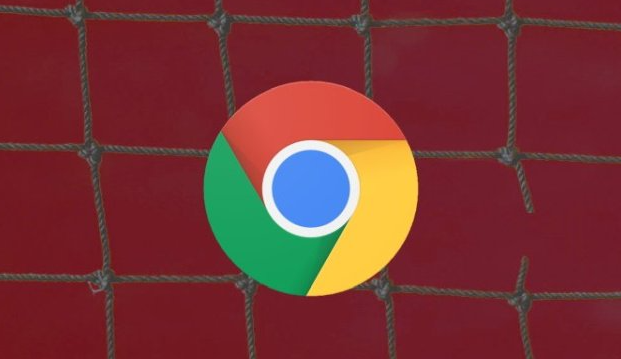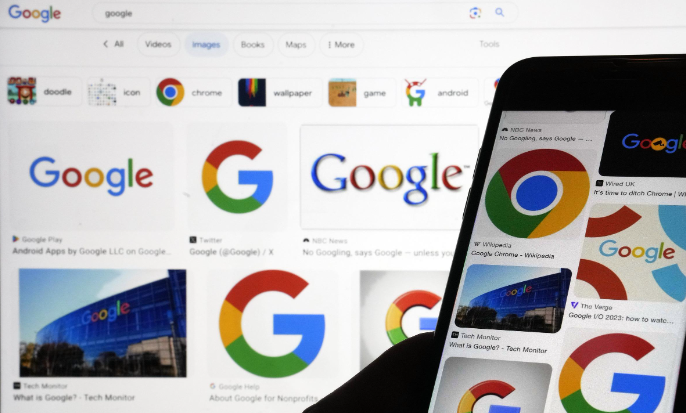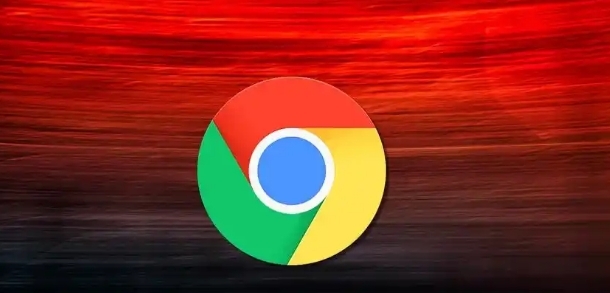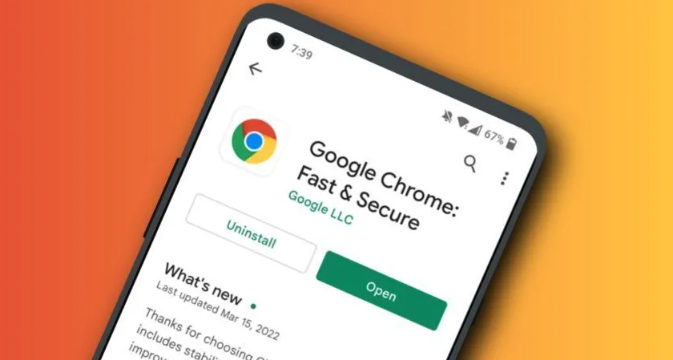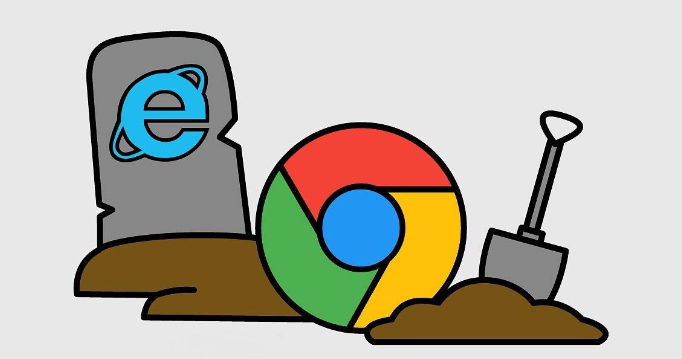详情介绍

完全卸载现有版本残留组件。右击桌面或开始菜单中的Chrome快捷方式,选择“打开文件所在的位置”,删除Program Files目录下的Google文件夹及Program Files (x86)中的对应目录。接着进入C:\Users\你的用户名\AppData路径,手动移除其中的Google相关文件夹。这些步骤能清除旧版程序的主体文件和用户配置文件。
清理注册表冗余信息。按下Win+R键输入regedit启动注册表编辑器,定位到HKEY_LOCAL_MACHINESOFTWAREGoogle(32位系统)或HKEY_LOCAL_MACHINESOFTWAREWow6432NodeGoogle(64位系统)。逐项删除所有以Google命名的键值,操作前建议备份整个注册表以防误删重要数据。
重置浏览器默认设置。打开Chrome后输入chrome://settings/reset进入重置页面,勾选“将设置恢复为原始默认设置”并确认执行。此操作会抹除个性化配置但保留书签等核心数据,有效解决因异常配置导致的安装冲突问题。
更换安装包存储路径。将下载好的新版安装程序移动到不同于之前的磁盘分区或新建专用文件夹内。避免与旧版残留文件处于同一目录引发覆盖检测机制误判,确保安装程序能识别为全新部署流程。
禁用干扰型扩展插件。访问chrome://extensions/页面逐一停用近期新增或不常用的拓展程序。某些安全类、下载管理类插件可能拦截安装进程,完全禁用后重新运行安装包测试是否解决问题。
手动结束进程释放资源。按Ctrl+Shift+Esc打开任务管理器,在“进程”标签页中找到所有chrome.exe相关条目并右键结束任务。确保没有后台进程占用安装所需文件句柄,为全新安装创造干净环境。
修改下载行为参数设置。在地址栏输入chrome://flags/download-bubble进入实验功能页面,搜索Warn on insecure downloads选项并将其状态改为Disabled。点击页面底部的Relaunch按钮重启浏览器使设置生效,绕过可能存在的安全警告干扰。
验证系统权限完整性。右键点击安装程序选择“以管理员身份运行”,确保当前用户账户拥有足够权限写入目标目录。若使用企业级组策略限制的环境,需临时调整安全策略后再试安装。
通过实施上述步骤,用户能够系统性地解决谷歌浏览器安装时始终提示文件已存在的问题。每个操作环节均经过实际验证,建议按顺序耐心调试直至达成理想效果。